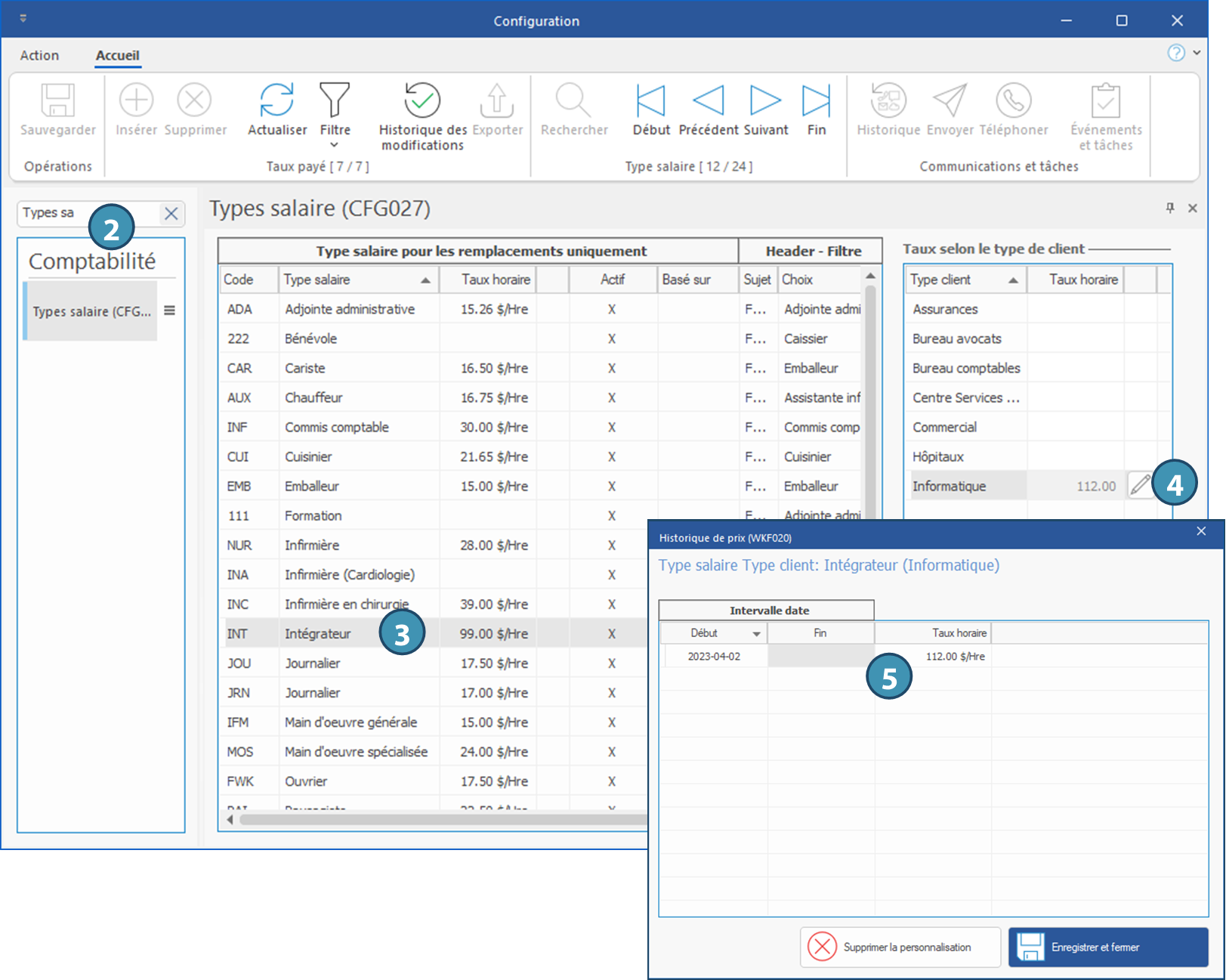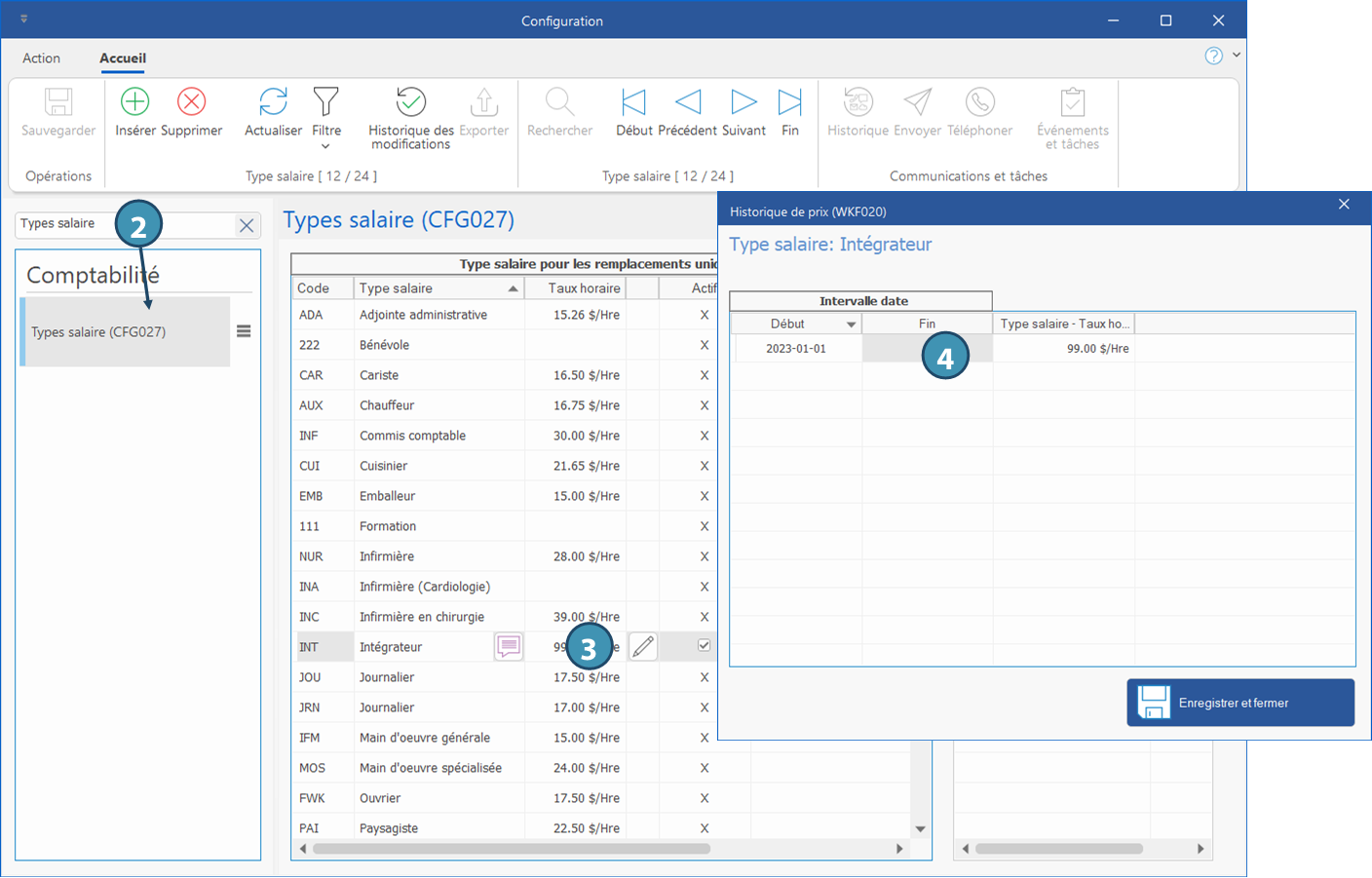Ordre de priorité des exceptions salaires
PRIM gère les taux payés en cas d'exceptions configurées selon un ordre de priorité bien établi. La présente page illustre quelques exemples d'exception salariales et l'ordre selon lequel la priorité est calculée par le logiciel. Un taux configuré directement dans le quart aura préséance sur tout le reste. Si le taux n'est pas configuré manuellement dans le quart, voici l'ordre dans lequel les taux inscrits s'appliqueront.
Pour plus de détails sur l'ordre de priorité des différents taux gérés par PRIM, consultez la page Ordre de priorité pour le calcul des taux.
 Priorité #1 - Candidat / Type salaire / Client
Priorité #1 - Candidat / Type salaire / Client
 Priorité #2 - Type salaire / Client
Priorité #2 - Type salaire / Client
 Priorité #3 - Candidat / Type salaire / Type client
Priorité #3 - Candidat / Type salaire / Type client
 Priorité #4 - Type salaire / Type client
Priorité #4 - Type salaire / Type client
 Priorité #5 - Type salaire
Priorité #5 - Type salaire
 (Éditer) pour ouvrir la fenêtre
(Éditer) pour ouvrir la fenêtre 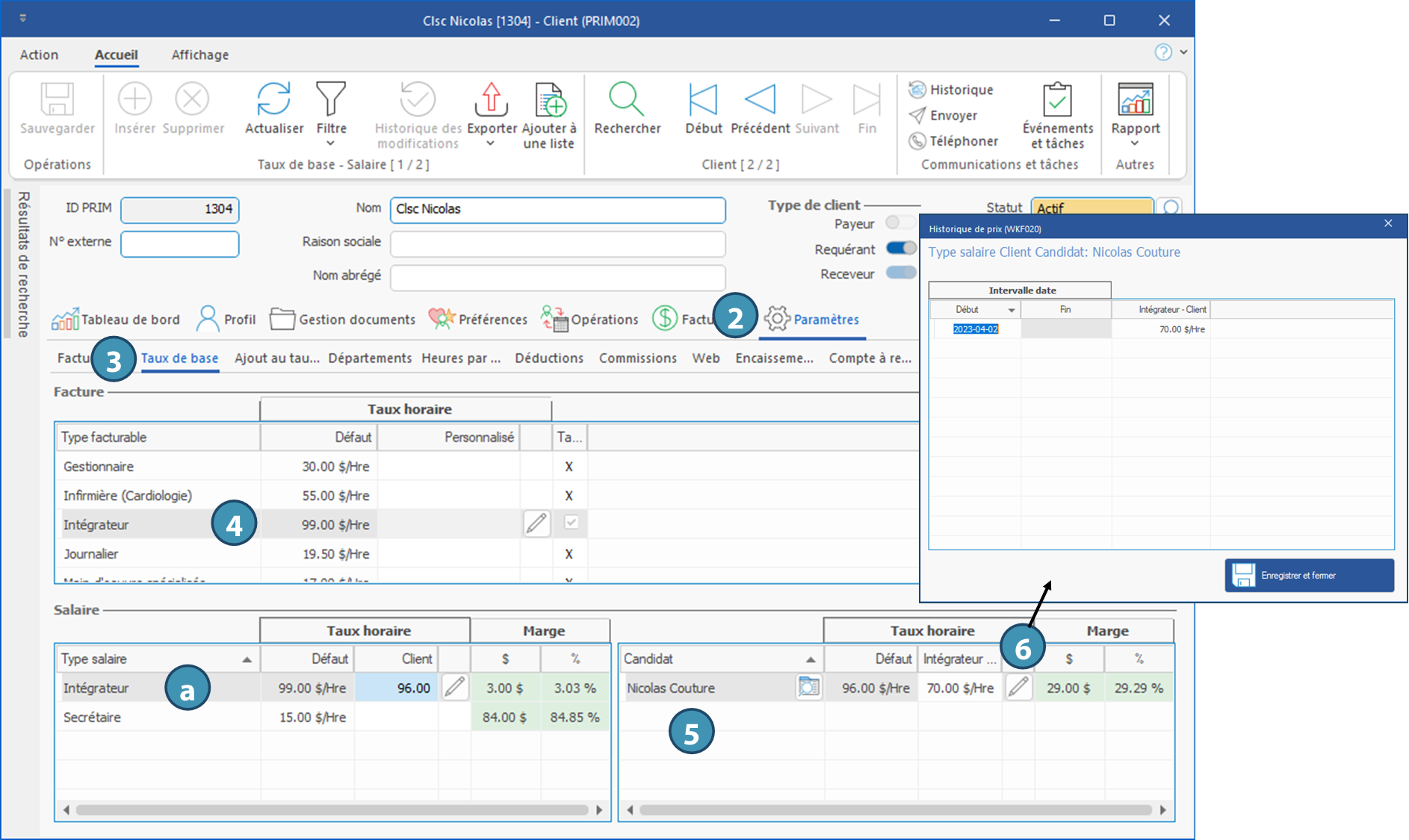

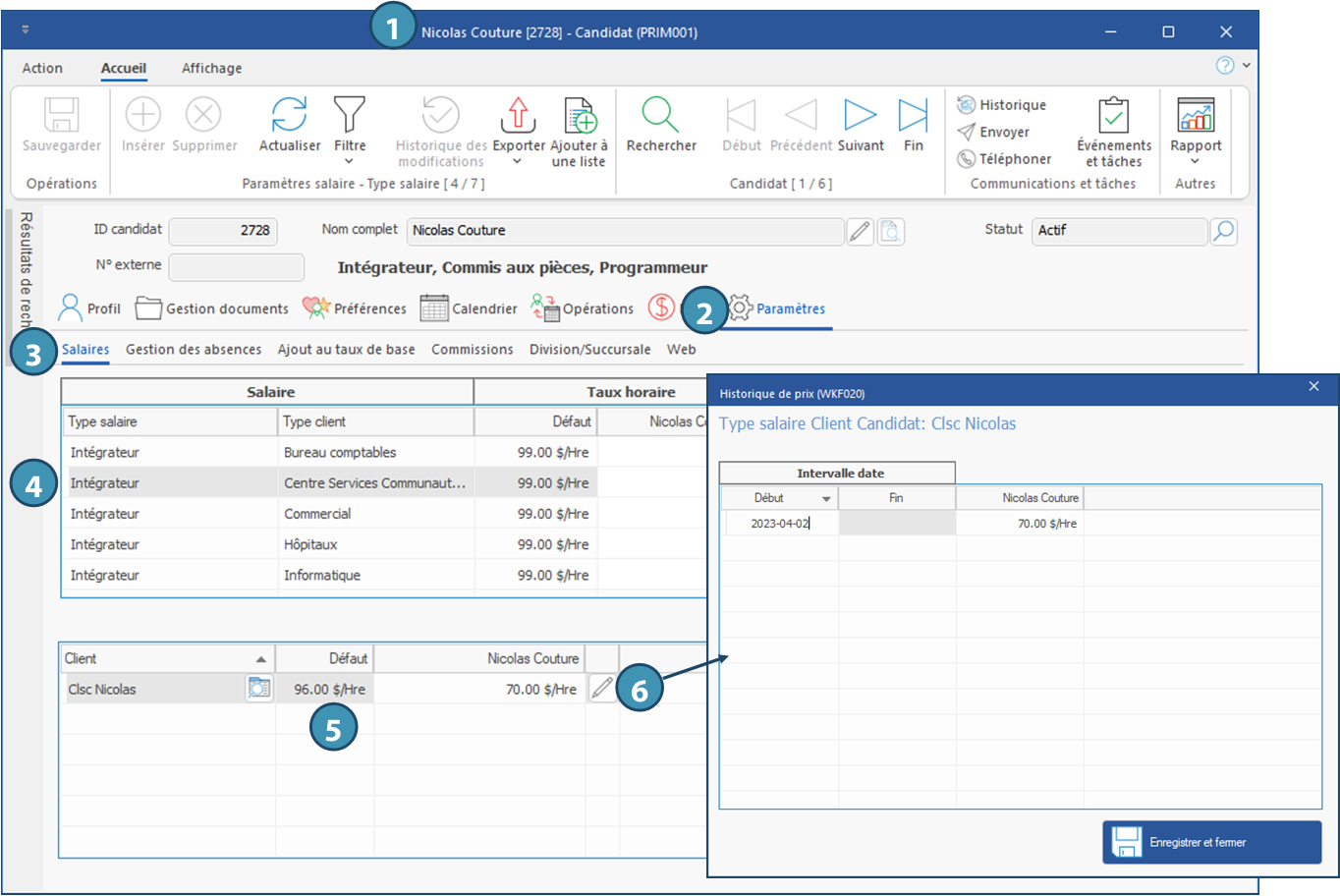
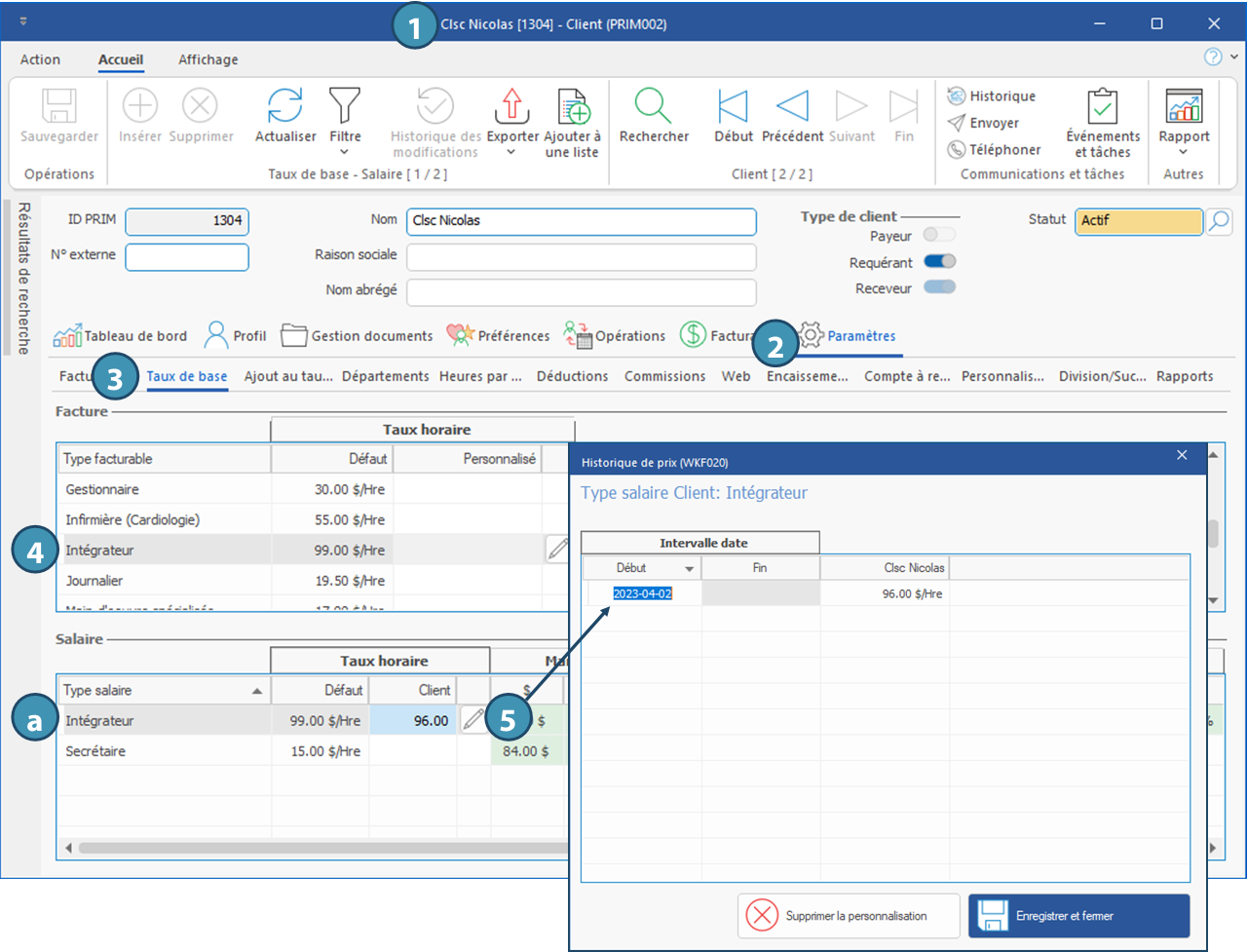
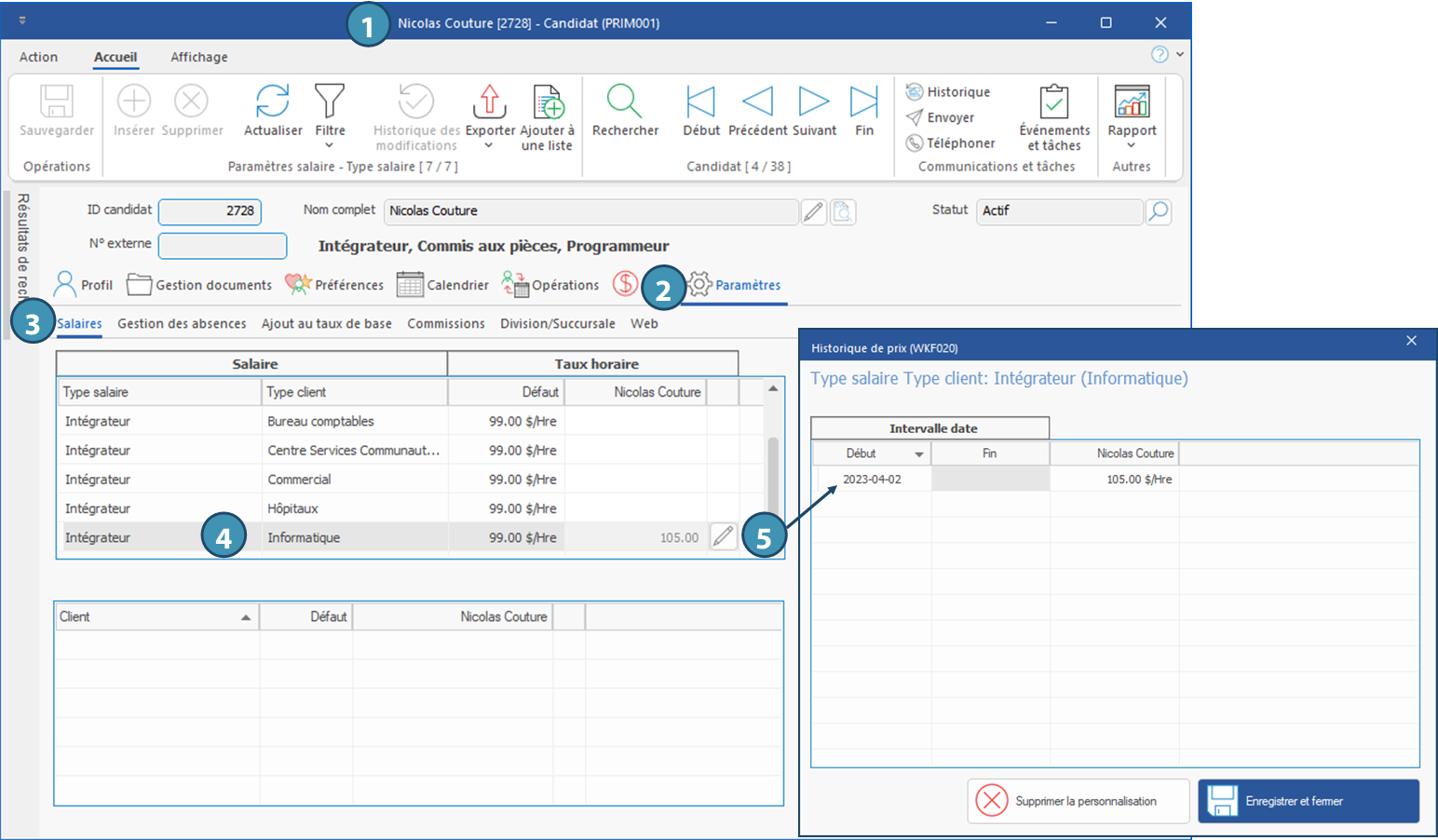
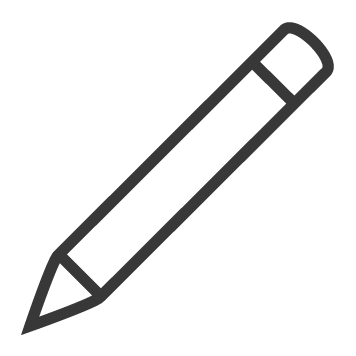 (Éditer) de la colonne «
(Éditer) de la colonne «